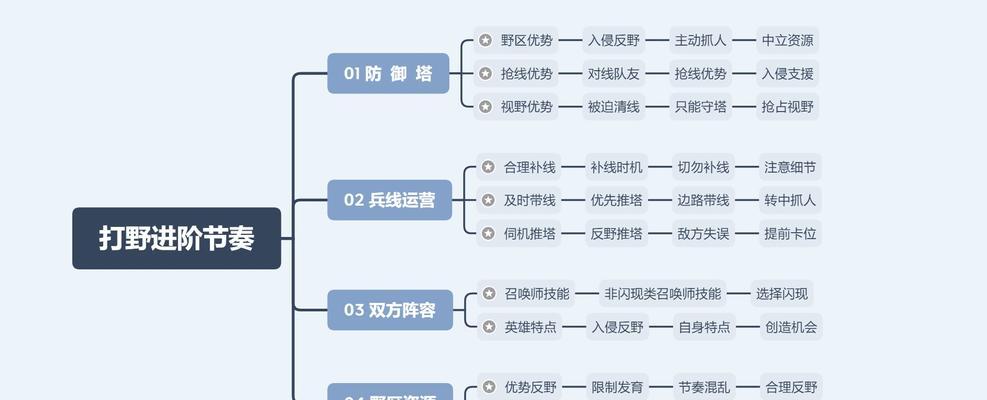电脑机箱无声问题如何解决?需要更换哪些部件?
电脑机箱无声,这在使用过程中是一种常见的问题,它可能会给用户带来困扰。有时,问题可能仅仅是因为一些简单的设置错误或连接不良,但有时可能涉及到硬件问题需要更换部件。当你的电脑机箱变得寂静无声时,该如何一步步地诊断并解决问题呢?本篇文章将深入探讨解决电脑无声问题的步骤,并告诉你在必要时需要更换哪些部件。
1.确认无声问题的范围和性质
确认无声问题出现在哪里。如果电脑完全无法开机,那可能是电源问题。如果电脑启动后没有声音,那么可能是声卡驱动或者扬声器的问题。确认无声问题的性质是解决问题的第一步。
1.1检查电源连接
确保所有电源线都连接正确,包括机箱内的电源线和外接电源。有时候,松动的电源线或者不稳定的电源供应会直接导致无声。
1.2确认硬件连接
检查扬声器与主板或声卡之间的连接。确认所有的连接都是牢固的。对于外接扬声器,检查扬声器与电脑之间的音频线连接。

2.检查软件设置
如果硬件连接都没有问题,那么问题可能出在软件设置上。
2.1检查系统音量设置
在电脑右下角点击音量图标,确保系统音量没有被静音,并且已经调至合适的水平。
2.2检查音频驱动程序
确保声卡驱动程序是最新的。可以通过设备管理器查看驱动程序的更新情况,或者去官方网站下载最新版本的驱动程序。

3.诊断声卡问题
如果以上步骤都不能解决问题,那可能是声卡出现了问题。
3.1内置声卡问题
如果电脑使用的是主板内置声卡,可以尝试在BIOS设置中检查声卡是否被禁用,并确保启用。
3.2外接声卡问题
对于外接声卡,需要检查声卡与主板的连接是否正确,可以尝试重新插拔声卡或更换PCI插槽。

4.更换部件
如果确定声卡故障,你可能需要更换声卡。
4.1选择合适的声卡
购买声卡时,需要确保新声卡与主板的插槽类型兼容(比如PCI、PCI-E等),同时考虑声卡的性能是否满足你的需求。
4.2更换声卡步骤
更换声卡步骤并不复杂,但需要断开电源,并在打开机箱后轻柔操作。拆卸旧声卡,然后插入新的声卡,并确保其牢固地安装在主板上。
4.3安装声卡驱动
更换声卡后,需要安装新的声卡驱动程序。可以从声卡制造商的官方网站下载最新的驱动程序并安装。
5.检查其他可能的问题
有时无声问题可能与声卡无关,而是其他部件故障,如主板故障。
5.1主板问题
如果主板上的音频芯片损坏,可能需要更换整个主板。这种情况比较复杂,建议寻求专业人员帮助。
5.2硬件冲突
检查是否有硬件冲突导致声卡无法正常工作。可以通过设备管理器查看是否有任何冲突的设备。
6.
综上所述,电脑机箱无声的问题可能源于多种原因,从简单的设置问题到硬件故障都有可能。在排查过程中,先从最基本的电源和连接问题入手,然后是系统设置和驱动程序更新,如果确认是声卡问题,根据声卡类型选择合适的替代品并安装。在整个过程中,保持耐心和细致的检查是解决问题的关键。如果自己无法解决,建议寻求专业技术人员的帮助。这样,你的电脑机箱便能重新发出它应有的声音了。
版权声明:本文内容由互联网用户自发贡献,该文观点仅代表作者本人。本站仅提供信息存储空间服务,不拥有所有权,不承担相关法律责任。如发现本站有涉嫌抄袭侵权/违法违规的内容, 请发送邮件至 3561739510@qq.com 举报,一经查实,本站将立刻删除。
关键词:电脑
- 小游戏自动挂机助手app如何使用?
- 删除内存后游戏无法运行怎么办?如何恢复游戏运行?
- 小米手机如何连接投影仪?
- 华为笔记本蓝牙快捷键如何打开?
- 华硕太古笔记本性能如何?是否值得购买?
- 水光人像相机怎么用手机拍照?如何拍出清晰的人像照片?
- 无人区滤镜如何在手机上使用?拍照效果如何?
- 苹果a1181笔记本性能如何?
- 电脑白屏后桌面切换导致黑屏的原因是什么?
- 吃鸡专用电脑显示器怎么设置?最佳设置是什么?
综合百科最热文章
- 解决Win10插上网线后无Internet访问问题的方法(Win10网络连接问题解决方案及步骤)
- B站等级升级规则解析(揭秘B站等级升级规则)
- 如何查看宽带的用户名和密码(快速获取宽带账户信息的方法及步骤)
- 解决电脑无法访问互联网的常见问题(网络连接问题及解决方法)
- 如何彻底删除电脑微信数据痕迹(清除微信聊天记录、文件和缓存)
- 注册QQ账号的条件及流程解析(了解注册QQ账号所需条件)
- 解决NVIDIA更新驱动后黑屏问题的有效处理措施(克服NVIDIA驱动更新后黑屏困扰)
- 提高国外网站浏览速度的加速器推荐(选择合适的加速器)
- 解决显示器屏幕横条纹问题的方法(修复显示器屏幕横条纹的技巧及步骤)
- 如何让你的鞋子远离臭味(15个小窍门帮你解决臭鞋难题)
- 最新文章
-
- 户外直播送笔记本电脑价格是多少?如何参与活动?
- 王者荣耀屏蔽功能如何使用?
- 电脑直播时声音小怎么解决?提升音量的方法有哪些?
- 电脑配置设置控制打印机的方法是什么?
- 如何查看和选择笔记本电脑配置?
- 原神中如何获得武器角色?需要满足哪些条件?
- 钢索云台相机与手机连接拍照方法是什么?
- 笔记本电脑键盘自动打字问题如何解决?
- 使用手柄玩魔兽世界治疗职业时如何选择合适的队友?
- 三国杀游戏中频繁掉线怎么办?有哪些稳定连接的技巧?
- 廉价笔记本电脑联网步骤是什么?
- 赛车类手游有哪些?英雄互娱的赛车游戏推荐?
- 王者荣耀全服玩家数量有多少?如何查看当前在线人数?
- 三国杀队友如何区分?有哪些技巧?
- 原神福利大奖怎么领奖?需要满足哪些条件?
- 热门文章
-
- 荣耀手机录音文件存放在哪里?如何找到录音文件的存储位置?
- 华为手机荣耀拍照美颜功能如何开启?美颜效果调整的技巧有哪些?
- 电脑桌面图标如何恢复原状?如何找回丢失的桌面图标布局?
- 如何在Photoshop中等比例缩放图片?等比例缩放图片大小的正确步骤是什么?
- 王者荣耀全服玩家数量有多少?如何查看当前在线人数?
- mp3格式歌曲如何下载到u盘?需要注意什么?
- 手机桌面图标怎么一键整理?整理桌面图标的最佳方法?
- word批注模式如何关闭?有哪些快捷操作?
- 电脑上图标不见了怎么办?如何找回丢失的桌面图标?
- PDF文件大小如何调整到指定KB?调整过程中常见问题有哪些?
- 手机相册拼图功能在哪里?如何操作?
- Mac电脑任务管理器快捷键是什么?如何使用?
- 王者荣耀屏蔽功能如何使用?
- “司空见惯”一词是什么意思?在什么情况下使用?
- 如何批量删除苹果通讯录联系人?操作步骤是什么?
- 热门tag
- 标签列表
- 友情链接